Свързване Mac за телевизия
Искали ли сте някога да се свържете на Mac към телевизора? Може би искате да използвате телевизора и като гигантска външен монитор, за да се насладите на играта на него или просто гледане на филми?
Освен това, HDMI връзка е по-гъвкав и HDMI само недостатък е необходимостта от физически кабел. Така че нека да започнем. Но първо, нека разгледаме общите изисквания по отношение на HDMI връзката.
- Mac с порт Mini-DisplayPort, Mini-DVI, или Thunderbolt;
- Адаптер Mini DisplayPort / Thunderbolt към HDMI-съвместим аудио ($ 10- $ 15);
- HDMI кабел ($ 5- $ 20, в зависимост от дължината);
- HDTV вход с HDMI. HDMI е в почти всички съвременни HDTV.
Ако искате да управлявате дистанционно разположен телевизор с Mac, не стиснат и да вземат по-дълъг HDMI кабел. В повечето случаи, това което липсва на 5 метра, но може да са необходими по-дълъг кабел за големи помещения до вас.
За простота в тази статия ще се фокусира върху най-новите модели Mac Mini-DisplayPort портове и Thunderbolt. За да напиша тази статия, ние използвахме MacBook Air и MacBook Pro, която наскоро стана най-добрият лаптоп за Windows), въпреки че начина на свързване е показано тук работи на най-новите модели Mac Mini и IMAC.
Свързване на Mac към телевизора
Създаване първоначално свързване - е сравнително проста и ясна, без повече шум. Просто свържете Mac към телевизора чрез физическа кабел и адаптер. Вие никога не свързвайте нищо към пристанищата Mini-Display Port или Thunderbolt? След това намерете пристанище:


След получаване на всички необходими:
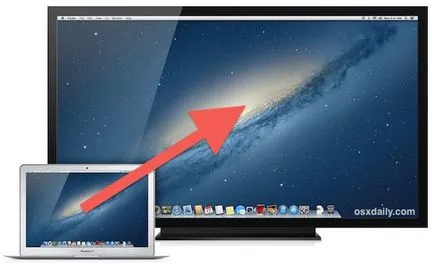
- След свързването на Mac да телевизия, отворени "System Preferences";
- Изберете менюто "Монитор" и след това щракнете върху раздела средата;
- Активиране на огледален екран.
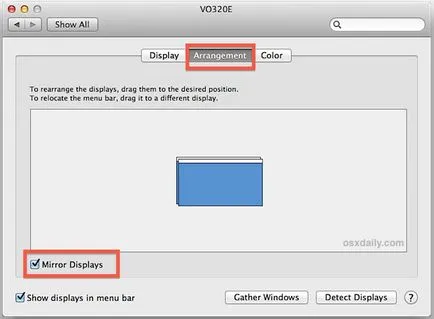
Mirroring е почти винаги изглежда добре на 720p TV екран, но не винаги на вашия HD телевизор с резолюция 1080p. Поради факта, че резолюцията на екрана на най-Mac-малко от 1080p, вие трябва или да го намали или да направите своя външен екран - на основния екран.
Осъществяване на телевизионния екран е основният екран
- След свързването на Mac да телевизия, отворени "System Preferences";
- Изберете менюто "Монитор" и след това щракнете върху раздела средата;
- Плъзнете бяла линия с малка вградена екран на външен телевизионен екран. Това ще направи екрана на телевизора - основната си екран.
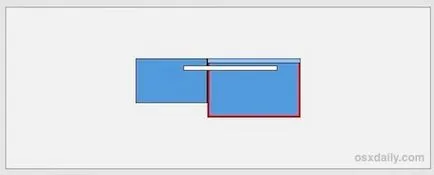
Сменяме извеждане на звука от вашия Mac към телевизора чрез HDMI
Въпреки наличието на Mac доста добри говорители, най-вероятно ще искате да се възпроизведе звук чрез големите високоговорителите на вашия телевизор. Почти винаги, това може да бъде направено чрез настройките. Но най-напред, разбира се, трябва да свържете вашия Mac към вашия телевизор.
След това отворете "Системни настройки" и изберете "Sound". След това кликнете върху раздела "Изход" и списък с наличните опции за аудио изход намерете "на HDMI" и го изберете.
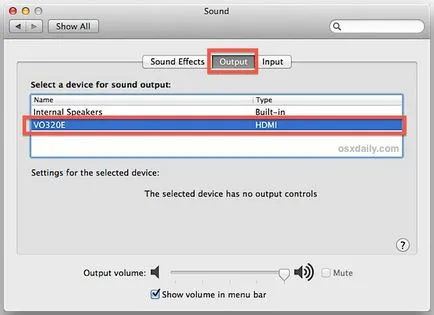
Обикновено списъка на аудио опции за изход представени от името на модели телевизори, въпреки че много хора не знаят името на модела на телевизора, и така е най-добре просто да се търси по линията с логото HDMI. В горния пример, модел телевизор, наречена «VO320E», въпреки че телевизията се нарича Visio 32.
Имайте предвид, че след като конфигурирате изхода на звука през телевизора, не можете да регулирате силата на звука чрез силата на звука на Mac. За да регулирате силата на звука, трябва да използвате бутоните на HDTV или дистанционното управление.
Един добър избор да играе .MOV файлове, M4V и .mp4 също QuickTime Player. Но за други формати като .WMV, Flash .flv. MPEG. Ави, и т.н. ще трябва молба на трето лице.
За други формати, можете да използвате VLC. Това е класически играч, който трябва да бъде снабден с всички Mac. Също така популярен е MplayerX, който поддържа възпроизвеждане на BluRay бонус и MKV.
Пълноправен мултимедийни плейъри са и XBMC и Plex. На работа, както превърнете своя Mac в медиен център.
За начало, нека да включите увеличение на екрана, ако вече не сте го:
- Отваряне на "System Preferences" и изберете "универсален достъп";
- Изберете раздела "Промяна на мащаба" и даде възможност на мащабируемост. Можете да избирате как да я увеличите с помощта на клавишни комбинации, както и жестове.
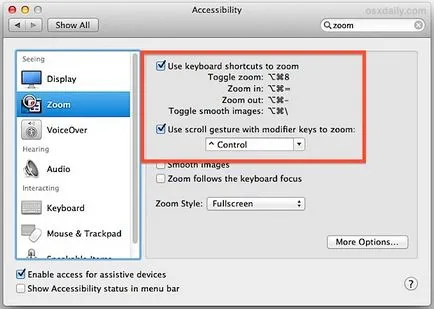


При свързване на Mac към телевизора чрез HDMI кабел по някакъв начин се задейства RCD. Телевизор и компютър са свързани с различни електрически контакт за заземяване, разбира се, че не. Как да се справят с него? Благодаря ви предварително за съветите.
При свързване на Mac към телевизора чрез HDMI кабел по някакъв начин се задейства RCD. Телевизор и компютър са свързани с различни електрически контакт за заземяване, разбира се, че не. Как да се справят с него? Благодаря ви предварително за съветите.
RCD правилно работи само в присъствието на земята (а именно, когато утечка на ток)!
Може би в един от гнездата се приземи там, а другият вместо земята - "изчезва". Съответно, когато се свързвате с телевизор с мак ток от земята отива на земята - най-RCD се задейства. Правилно окабеляване.
RCD правилно работи само в присъствието на земята (а именно, когато утечка на ток)! Може би в един от гнездата се приземи там, а другият вместо земята - "изчезва". Съответно, когато се свързвате с телевизор с мак ток от земята отива на земята - най-RCD се задейства. Правилно окабеляване.